目的
今まではLinux系(CentOS7)にてPythonの勉強をしていたが、Windowsでもpythonの開発を実施できるようにしたい。
そのためにpythonの開発に特化した統合開発環境『pycharm』をWindowsにインストールする。
また、日本語化まで行う。
インストール
インストーラのダウンロード
公式サイトのインストーラーダウンロードページにアクセスする。
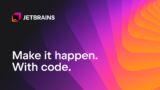
ProfessinalとComunity版があるが、今回は仕事で使用するわけではなくあくまで個人的に利用するだけなので、無料のComunity版をインストールする。
右側のComunity版のDOWNLOADをクリックし、インストーラーをダウンロードする。
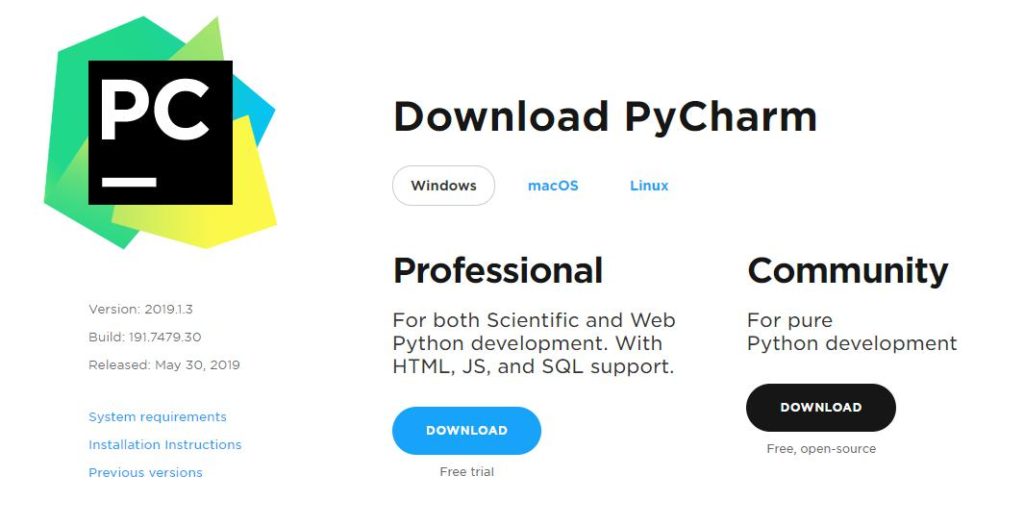
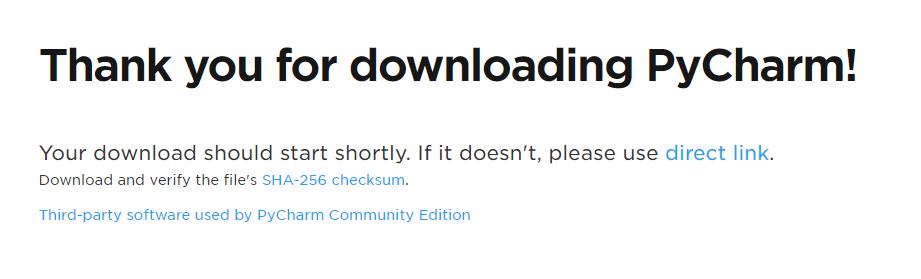
インストーラーの実行
ダウンロードしたインストーラの実行。
以下の画面が出力されるのでNextをクリックする。
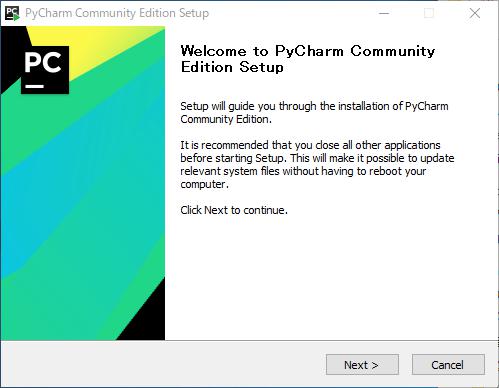
インストールする場所を選択。
今回はデフォルトのままNext
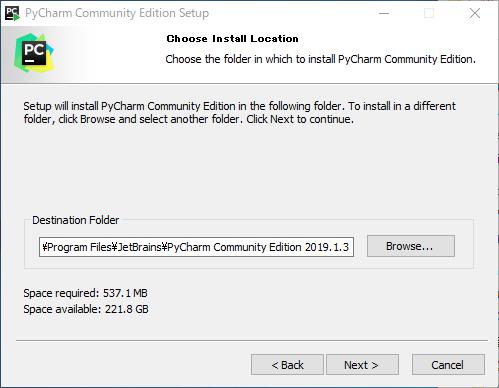
インストールする際のオプション。
各パラメータの意味は以下。
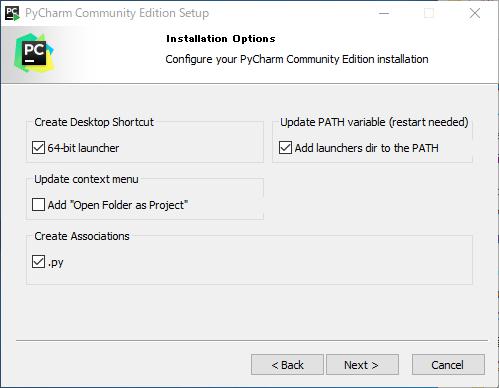
「64-bit launcher」:PyCharmのショートカットをデスクトップに追加する
https://gammasoft.jp/python/pycharm-install-on-windows/
「Add launchers dir to the PATH」:PyCharmの実行ファイルがあるディレクトリをPATHに追加する
「Add Open Folder as Project」:フォルダを右クリックしてプロジェクトとして開けるようにする
「.py」:PyCharmを拡張子.pyに関連付ける
よくわからないが、このままで良いらしいのでこのままでインストール
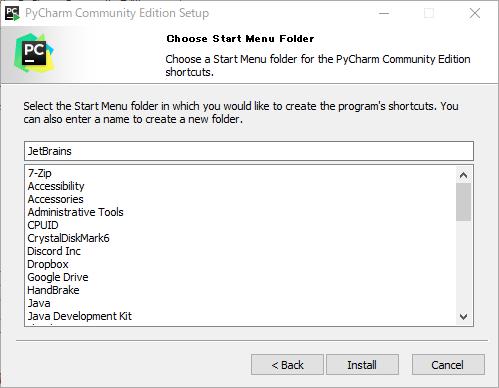
インストール後、PCを再起動する必要があるため、すぐに再起動する場合は「Reboot now」、あとで自分で再起動する場合は↓を選択する。
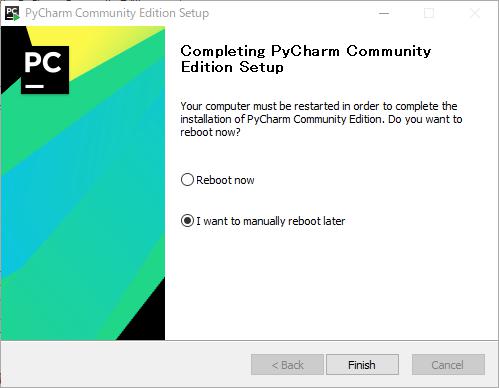
これでインストールは完了。
日本語化
デフォルトだと英語のため、日本語化しておく。
日本語化パッチのダウンロード
以下サイトにてパッチのダウンロードを行う。
PleiadesプラグインのWindows版をダウンロードする。
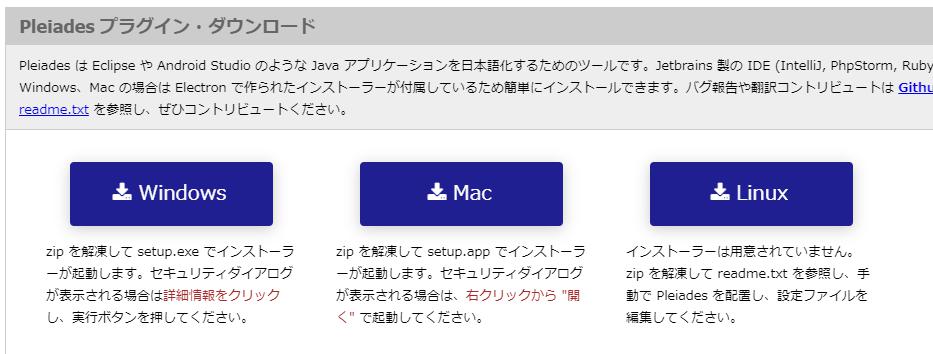
zipでのダウンロードとなるので、ダウンロードしたファイルを解凍する。
パッチの適用
解凍したフォルダに入っている日本語化パッチ(setup.exe)を実行する。
以下のような画面が出力されるため、「日本語化するアプリケーション」にて先程インストールしたpycharmを選択する。
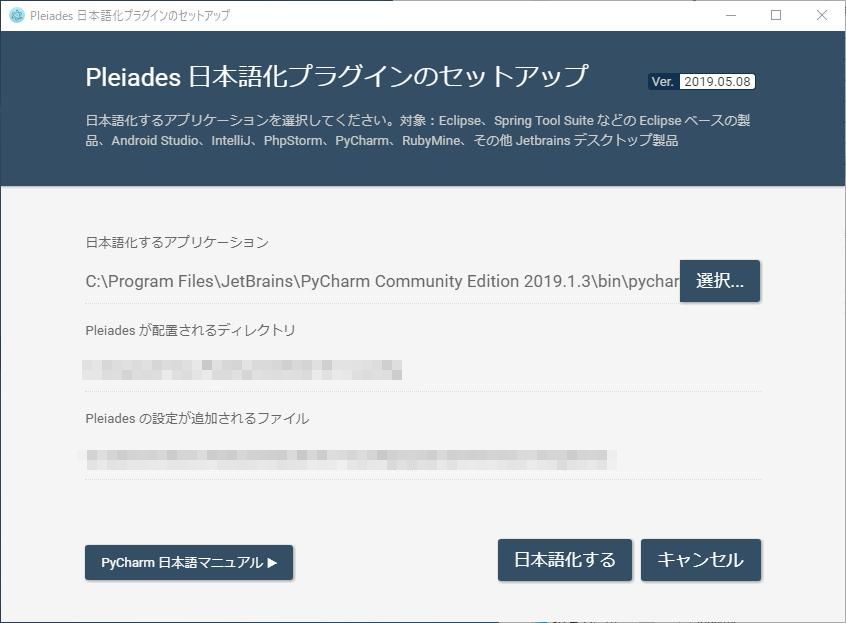
この状態で「日本語化する」を押下する。
すると、日本語化パッチがあたり、pycharmが日本語化される。
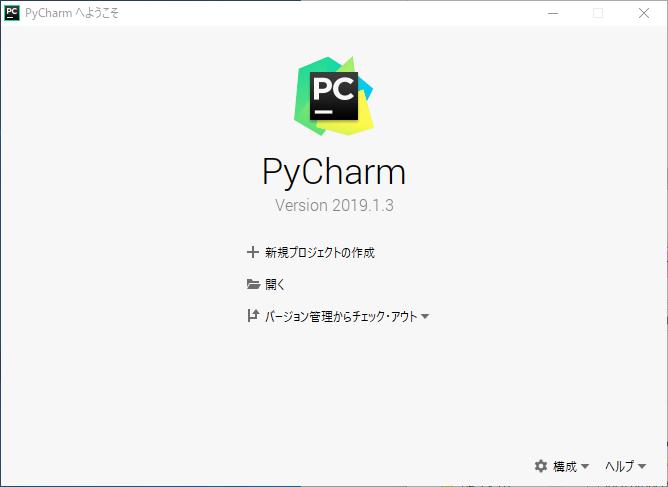
これで日本語でpycharmを利用することができる。
使い方については熟知してから別で書ければ書く・・・。

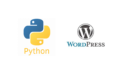
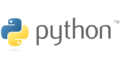
コメント